Wat is VRAM, hoe controleer je het en kun je het vergroten?


Als je een gamer of video-editor bent of met 3D-modellering werkt, dan weet je dat VRAM een van de belangrijkste dingen in je werk is. Een flinke hoeveelheid Video Random Access Memory (VRAM) geeft u de mogelijkheid om uw grafisch intensieve werk uit te voeren zonder haperingen, vastlopen en andere frustraties.
In dit bericht bespreken we wat VRAM is, hoe je het kunt controleren en of je het wel of niet kunt vergroten.
Wat is VRAM?
Zoals opgemerkt, is video-RAM bestemd voor het medium. Het verschilt van normaal RAM doordat het werkt met uw grafische kaart, maar het doet hetzelfde werk. Het gewone RAM is een kortetermijngegevensopslag voor gegevens en informatie van de CPU. De CPU berekent en verwerkt, het RAM slaat op. Dat is vrijwel dezelfde deal tussen de GPU en de VRAM. GPU-processen, VRAM slaat grafische gegevens zoals texturen op tussen de GPU en het scherm.
VRAM is slechts een van de vele factoren die de framerates in games beïnvloeden, en stelt u in staat video’s te bewerken en 3D-modellering of -animatie uit te voeren zonder uw computer in beslag te nemen.
Hoewel elke game je VRAM in een andere mate pusht (Red Dead Redemption 2 zal je pc veel harder pushen dan Minecraft!), is dit in het algemeen de hoeveelheid VRAM die je zou moeten hebben voor een soepele ervaring zonder artefacten en haperingen:
- 1080p: 4-6 GB
- 1440p: 6-8 GB
- 4K: 8GB+
VRAM is iets dat fysiek aanwezig is op uw GPU, dus u kunt uw VRAM niet vergroten zonder uw GPU te wijzigen. U kunt echter een aantal dingen doen om ervoor te zorgen dat uw pc het beschikbare VRAM optimaal benut.
Hoe u uw VRAM kunt controleren
Ten eerste: of u uw VRAM kunt vergroten, hangt af van uw machinekeuze. Als je een Mac gebruikt, zijn je opties beperkt, en in alle opzichten kun je dit niet doen. Op Windows is het een iets ander verhaal.
Hoe dan ook, u kunt controleren hoeveel VRAM u op beide machines heeft. Hier zijn de stappen voor Windows:
- Open “Instellingen -> Systeem -> Weergave.”
- Scroll naar ‘Geavanceerde weergave-instellingen’.
- Klik op de link ‘Eigenschappen voor beeldschermadapter’.
- Klik in het dialoogvenster op het tabblad Adapter. Zoek hier naar de optie “Dedicated Video Memory”. Dit is uw totaal beschikbare VRAM.
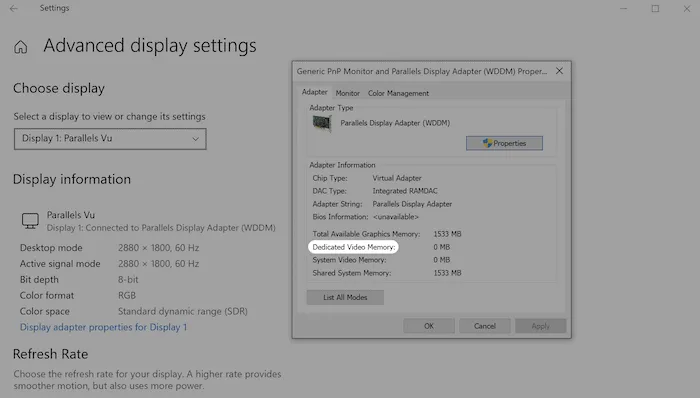
Merk op dat als u een laptop met een speciale GPU heeft, de bovenstaande methode u mogelijk verwijst naar de hoeveelheid regulier RAM die aan uw iGPU is toegewezen. Om te zien hoeveel VRAM beschikbaar is op uw speciale GPU, kunt u beter een tool als HWiNFO64 aanschaffen en het daar controleren.
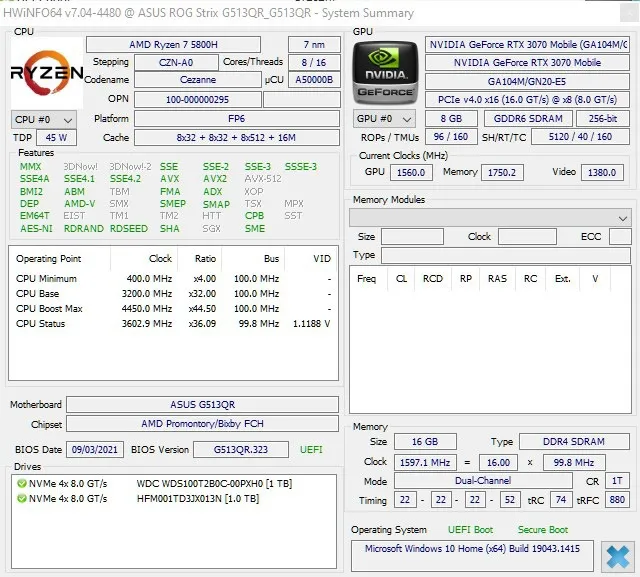
Op Mac ga je naar het paneel “Systeeminformatie” en zoek je naar je VRAM-cijfers onder de rubriek “Hardware -> Grafisch/Beeldschermen”-instelling.
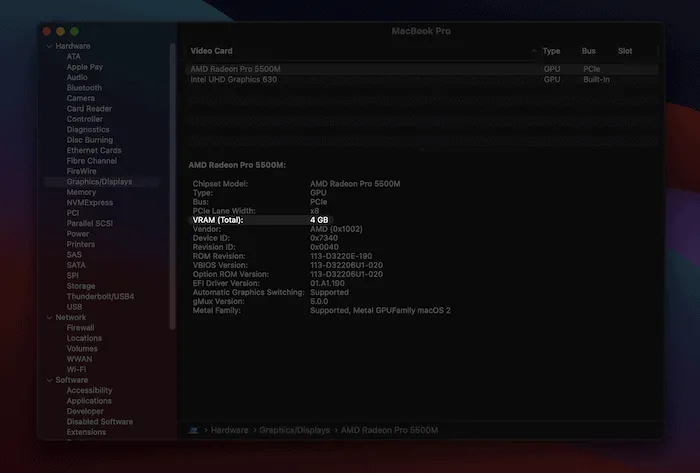
Je kunt je VRAM technisch gezien niet vergroten, maar er zijn een paar trucjes die je kunt doen om het een kleine boost te geven. Beheer echter uw verwachtingen,
- Fake een VRAM-verhoging met behulp van registersleutels.
- Verhoog de hoeveelheid RAM die via het BIOS aan VRAM wordt toegewezen.
Laat uw pc denken dat u meer VRAM heeft
In sommige gevallen werkt een game of programma niet als uw pc niet over veel VRAM beschikt. De reden hiervoor is dat de ontwikkelaars niet willen dat hun games met vreselijke prestaties draaien en vervolgens te maken krijgen met klachten van gamers met te weinig krachtige pc’s! Met behulp van een klein registertrucje kun je een game echter voor de gek houden door te denken dat je meer VRAM hebt dan je in werkelijkheid hebt, waardoor bepaalde games beter kunnen werken.
Hier zijn de stappen:
- Typ
regeditin het Startmenu of de zoekbalk. - Ga naar “HKEY_LOCAL_MACHINE\Software\Intel” in de Register-editor.
- Klik met de rechtermuisknop en maak een nieuwe sleutel met de naam “GMM” (zonder de aanhalingstekens) en selecteer vervolgens de map in het menu aan de linkerkant.
- Klik opnieuw met de rechtermuisknop op het rechterpaneel en kies deze keer “Nieuw -> DWORD (32-bit)-waarde.”
- Noem het “DedicatedSegmentSize” en geef het een decimale waarde tot maximaal 512.
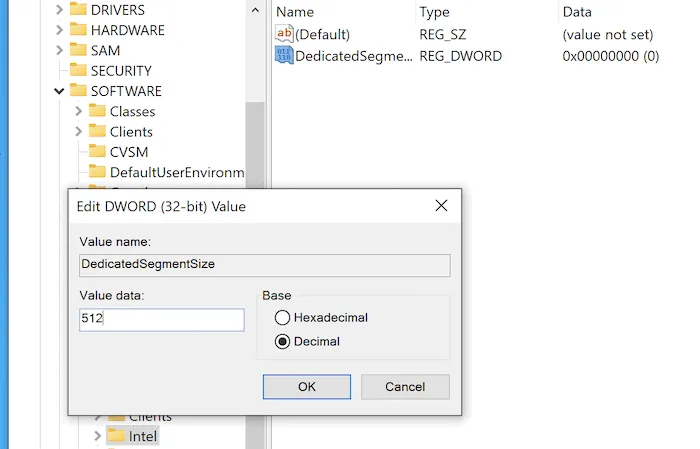
Start nu uw computer opnieuw op en kijk of het probleem is opgelost en of u het spel kunt spelen of uitvoeren. Het programma wordt nu uitgevoerd.
VRAM speelt een centrale rol bij gaming, videobewerking en andere grafisch veeleisende activiteiten. Het is ook fysiek op uw GPU gesoldeerd, dus u kunt het niet fysiek vergroten, maar u kunt wel enkele voordelen behalen door onze bovenstaande gids te volgen om een VRAM-verhoging te vervalsen.
Als u niet zeker weet wat het verschil is tussen RAM en VRAM, hebben we daar een handleiding voor.



Geef een reactie